Weten hoe u Outlook-invoegtoepassingen kunt uitschakelen, is elke dag een voordeel. De meesten van ons weten het niet, waarom het geheugen van onze Outlook-account bijna vol is of langzaam begint. Nou, het zou kunnen zijn vanwege alle onnodige Outlook-invoegtoepassingen. Als u de invoegtoepassingen van Outlook uitschakelt, wordt uw Outlook niet alleen sneller gestart, maar ook betrouwbaarder en neemt het minder geheugen in beslag. In Outlook 2010 en 2013 worden invoegtoepassingen weergegeven onder "Bestandstab". Het enige wat u hoeft te doen is klikken op, "Bestand tabblad" en vervolgens op, "opties" in het nieuwe venster dat opent klikt u op, Add-ins. De volledige lijst met invoegtoepassingen wordt geleverd, met details zoals 'Active Applications Add-ins', 'Inactive Applications Add-ins' en 'Disabled Applications Add-ins'.Outlook invoegtoepassingen uitschakelen.
In dit artikel vindt u informatie over het uitschakelen van Outlook-invoegtoepassingen helemaal van Outlook 2003 tot Outlook 2016. Lees daarom verder.
Outlook 2003 en vorige
U kunt de Outlook-invoegtoepassingen uitschakelen in Outlook 2003 en voorgaande jaren door deze eenvoudige stappen te volgen.outlook invoegtoepassing verwijderen
- In Outlook, klik op Extra, in het drop-down menu, klik op Opties.
- Een ander venster opent, in die klik op, Geavanceerde instellingen.
- Klik op 'Add-in Manager' of 'COM-invoegtoepassingen ...'. Knop afhankelijk van de invoegtoepassingen die u wilt uitschakelen.
Outlook 2007
Voer de volgende eenvoudige stappen uit om de Outlook-invoegtoepassing in Outlook 2007 uit te schakelen.Outlook invoegtoepassing uitschakelen
- Klik in Outlook 2007 op Extra. Klik in het vervolgkeuzemenu op Vertrouwenscentrum.
- Een nieuw venster opent, daar klikt u op Beheren.
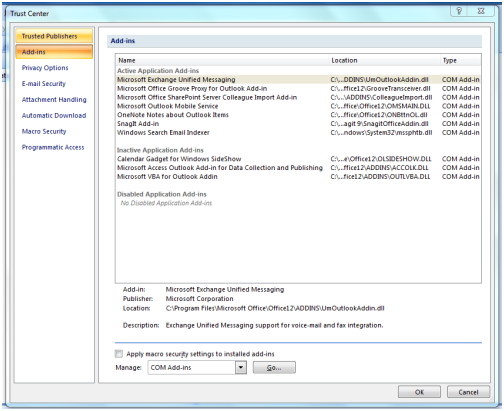
- Wanneer u klikt op, beheren - er is een vervolgkeuzemenu, onderaan is een optie beschikbaar van 'Uitgeschakelde items', klik erop.
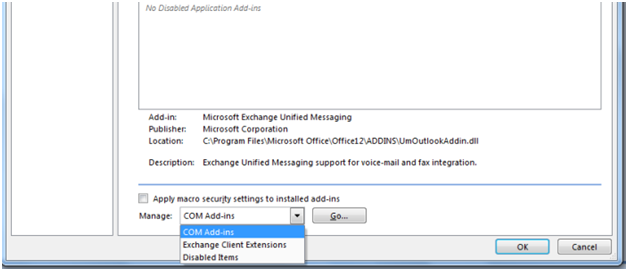
- Klik nu op "Ga ..." en breng de wijzigingen aan.
- Voor sommige invoegtoepassingen moet u Outlook opnieuw starten om wijzigingen door te voeren.
Outlook 2010, 2013 en 2016
Om Outlook-invoegtoepassingen uit te schakelen in Outlook 2010, 2013 en 2016, zijn de stappen hetzelfde.Invoegtoepassingen uitschakelen outlook 2016
- Klik op, Bestand en selecteer 'Opties'.
- Een nieuw venster opent, klik in dat geval op Add-Ins.
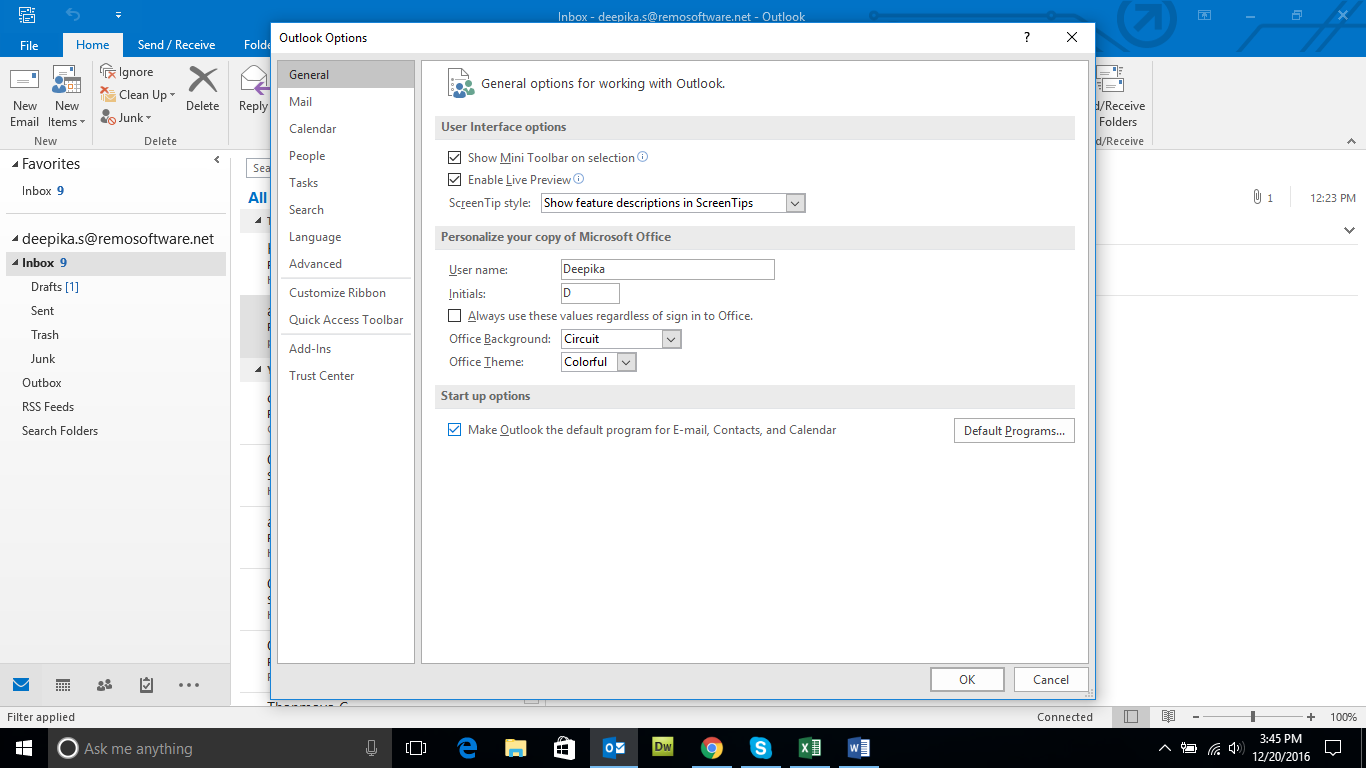
- Klik onderaan het venster op Beheer - er is een vervolgkeuzemenu, onderaan is een optie beschikbaar van 'Uitgeschakelde items', klik erop.
- Klik nu op "Ga ..." en breng de wijzigingen aan.
- Voor sommige invoegtoepassingen moet u Outlook opnieuw starten om wijzigingen door te voeren.
Denk eraan, als u problemen ondervindt bij het uitschakelen of als er iets misgaat en als MS Outlook Windows 7 niet start. Dan kunt u altijd nuttige leesacties uitvoeren, stappen voor probleemoplossing voor MS Outlook opent niet Win 7.